Ebben a gyakorlatban hely feltételeket ad az előző gyakorlatban meghatározott tulajdonságlekérdezéshez. Ezután rajz lekérdezésként végzi el az eredményt, hogy megjelenítse az adatokat a rajzon.
Oktatóvideó
|
|
Ha csatlakozott az internethez, indítsa el a videót, amelyben megtekintheti, hogyan kérhet le objektumokat lekérdezés használatával. Az eljárás lépéseit megtalálja a videó alatt. |
Megjegyzés:
A gyakorlathoz szükség lesz az 1. Gyakorlat: Forrásrajzok csatolása részben létrehozott Redding.dwg térképre.
Hely és tulajdonság feltételek kombinálása egy lekérdezésben
- A Munkatér Intéző Aktuális rajz területén kattintson a jobb gombbal az Aktuális lekérdezés elemre, majd kattintson a Megadás parancsra.
- A Lekérdezés megadása: Csatolt rajz(ok) párbeszédpanelen tegye a következőket:
- A Lekérdezés típusa területen biztosítsa, hogy be legyen jelölve az És elem.
- Kattintson a Hely gombra.
- A Hely feltétel párbeszédpanelen tegye a következőket:
- A Határ típusa területen jelölje be a Kör rádiógombot.
- A Kiválasztás típusa területen biztosítsa, hogy a Metsző rádiógomb legyen bejelölve.
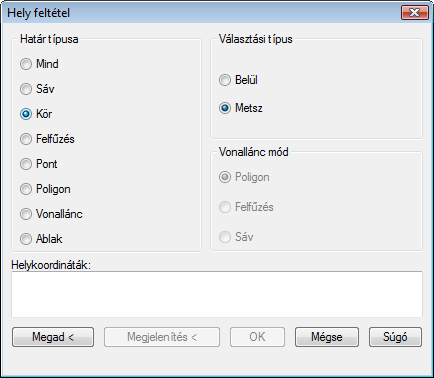
A rajzolt kört metsző objektumok a rajzba kerülnek.
- Kattintson a Megadás gombra.
- Kattintson a rajz közepére, és vontassa a mutatót egy kör rajzolásához, ahogyan azt a következő ábrán láthatja.
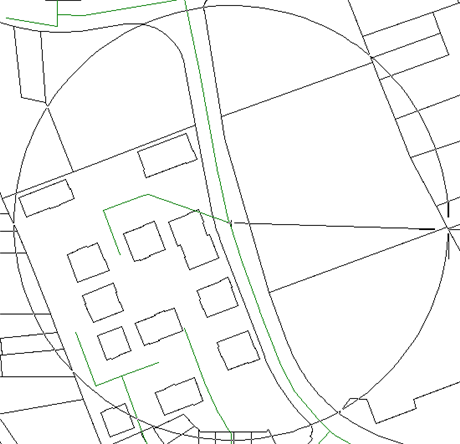
Határozza meg a kiválasztás körét.
- A Lekérdezés megadása: Csatolt rajz(ok) párbeszédpanelen tegye a következőket:
- A Lekérdezés módja területen válassza a Rajz rádiógombot.
- Kattintson a Lekérdezés végrehajtása gombra.
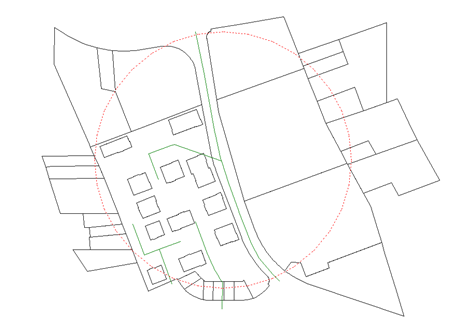
A kört metsző objektumokat a program a Redding rajzba kéri. Mivel a lekérdezés módja Rajz, a program a Redding rajzba másolja az objektumokat.
- Nyomja le a Ctrl + A billentyűkombinációt, hogy kijelölje a rajz összes objektumát, majd nyomja le a Delete billentyűt, hogy törölje azokat a rajzból.
- A Visszamentés megerősítése párbeszédpanelen kattintson a Nem gombra.
- Kattintson a

 Mentés gombra.
Mentés gombra.
A gyakorlatok folytatásához lépjen tovább az 5. Gyakorlat: Objektumadatok lekérdezése részre.